يبدو أن
تتبع الموقع يحدث في كل تطبيق تستخدمه تقريبًا. قد يكون من المثير للقلق الشعور بأن شخصًا ما قد ينظر إلى مكانك أو إلى أين أنت ذاهب. قد ترغب فقط في راحة البال التي لا يعرفها أحد أين أنت بالفعل.
تُستخدم خدمات الموقع على Snapchat على وجه الخصوص لإظهار مكان تواجد أصدقائك على Snapchat تقريبًا. هذا حتى تتمكن من معرفة من حولك ، وماذا يفعل أصدقاؤك ، وإلقاء نظرة على عدد الأصدقاء لديك.

ومع ذلك ، هناك ميزة على Snapchat تُعرف باسم "Ghost Mode" والتي ستسمح لك بإزالة نفسك من هذه الخريطة.
ما هو وضع الشبح على Snapchat وكيفية استخدامه
عندما تضع حسابك في وضع الشبح ، لن يشارك Snapchat موقعك مع الأصدقاء ، أنت فقط. لفهم ذلك ، إليك المزيد حول كيفية عمل مشاركة موقع Snapchat.
عندما يكون تطبيق Snapchat مفتوحًا ويكون لديك مشاركة الموقع لأصدقائك ، فسيتم تحديثه ويضع Bitmoji على خريطة Snap لإظهار مكانك. لن يتم تحديث موقعك ما لم تفتح Snapchat.
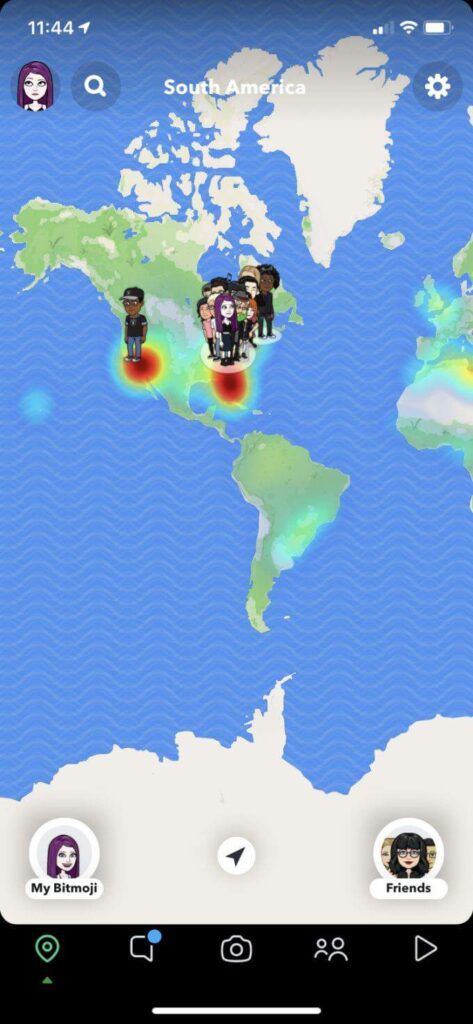
يمكنك تغيير من يرى موقعك المشترك ، وهنا يأتي دور Ghost Mode على Snapchat. يمكنك اختيار مشاركة موقعك إما مع جميع أصدقائك (فقط بعد إضافتهم مرة أخرى ، والعكس بالعكس) ، أصدقاء معينين تختار مشاركتهم الموقع مع ، أو أنت فقط ، وهو وضع الشبح.
في وضع الشبح ، لن يتمكن الأشخاص من رؤيتك على خرائط Snap ، وهي الخريطة العالمية داخل تطبيق Snapchat. لن يتم تحديث موقعك أيضًا. ومع ذلك ، لا يزال بإمكان الأشخاص طلب رؤية موقعك ، ولكن سيتعين عليك قبول هذا الطلب أولاً حتى يتم إرسال موقعك.
إذا كنت لا تريد الظهور على خرائط Snap ولكنك لا تزال تريد أن يرى بعض الأصدقاء موقعك ، فإن اختيار خيار تحديد الأصدقاء عند تعيين مشاركة موقعك قد يكون خيارًا أفضل. إذا كنت لا تريد أن يراك أي شخص على الإطلاق ، فيمكنك تشغيل Ghost Mode. هنا للقيام بذلك.
كيفية تشغيل وضع الشبح على Snapchat
بعد فتح Snapchat ، اتبع هذه الخطوات لتشغيل Ghost Mode:
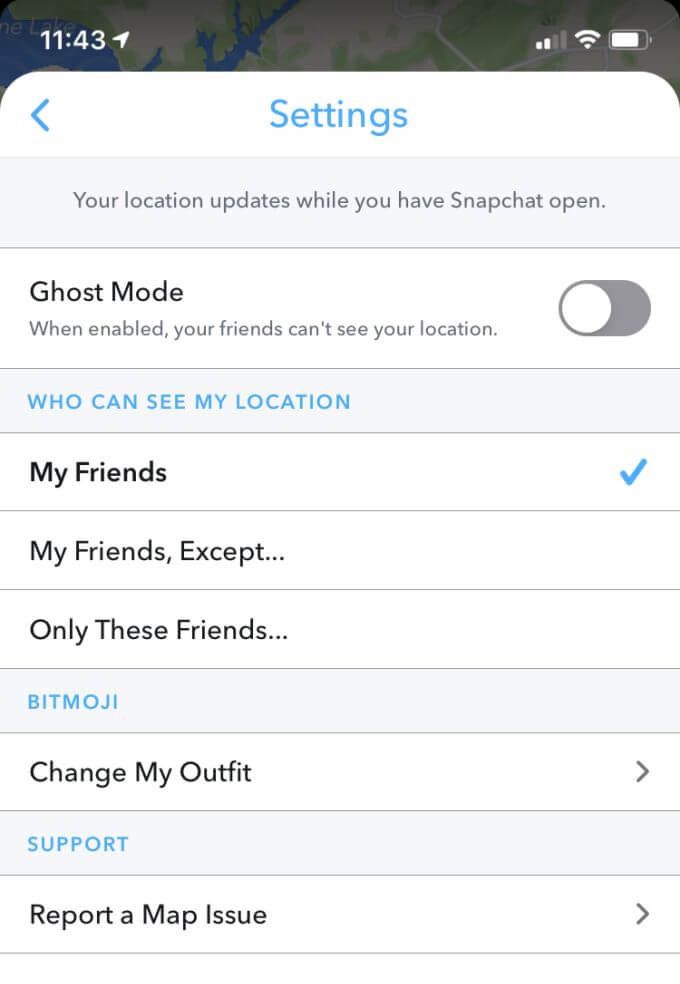
بدلاً من ذلك ، يمكنك أيضًا الانتقال إلى قسم Snap Map في التطبيق ، والنقر على رمز الترس في الزاوية العلوية اليمنى ، وستنتقل إلى شاشة إعدادات مشاركة الموقع نفسها.
في هذه الشاشة ، يمكنك أيضًا اختيار استبعاد أصدقاء معينين من رؤية موقعك ، أو اختيار أصدقاء يمكنهم رؤيته بينما لا يستطيع الآخرون رؤيته.
ضمن طلبات الموقع ، يمكنك أيضًا اختيار ما إذا كنت تريد السماح لأصدقائك بطلب موقعك أم لا. إذا تم إيقاف تشغيل هذا ، فلن يتمكن أي شخص من إرسال طلب مشاركة الموقع إليك.
كيفية تغيير الوصول إلى الموقع لـ Snapchat
إذا كنت لا تريد أن يتمكن Snapchat من الوصول إلى موقعك على الإطلاق ، فيمكنك إجراء بعض التغييرات في إعدادات هاتفك الذكي للقيام بذلك. إليك كيفية تغيير هذه الإعدادات على نظام التشغيل iOS.
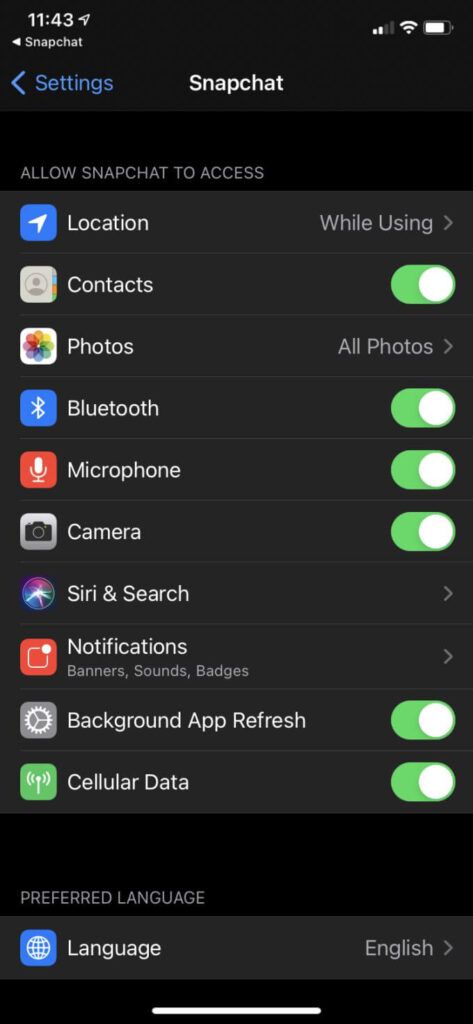
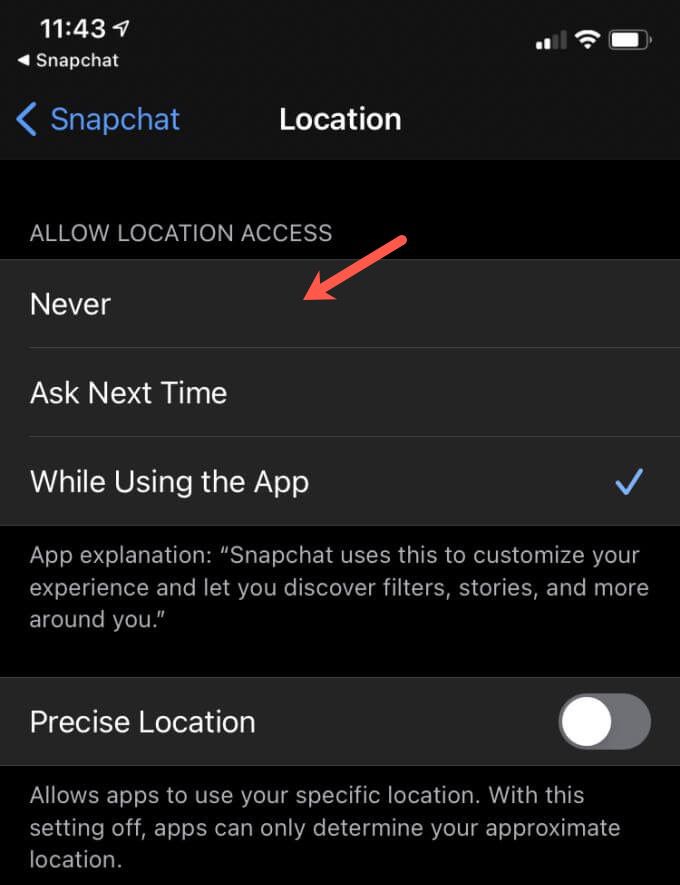
لن يسمح هذا لـ Snapchat برؤية موقعك وسيضعك بشكل أساسي في وضع الشبح ، حيث لن يتمكن الآخرون من رؤية موقعك أيضًا. هناك خيار آخر يمكن أن يكون مفيدًا أيضًا ، وهو إعداد الموقع الدقيق.
إذا كان لديك هذا الخيار ، فسيكون Snapchat قادرًا على تحديد مكانك بالضبط ، وسوف يعرضه للآخرين على خريطة Snap. إذا كنت لا تزال تريد أن تكون على الخريطة ، ولكنك لا تريد أن يعرف الأشخاص موقعك بالضبط ، فإن إيقاف تشغيل هذا سيفي بالغرض. سيظهر لك على Snap Maps حول المنطقة التي تتواجد فيها ولكن ليس مكان وجودك بالضبط.
استخدام وضع الشبح على Snapchat
يمكن أن يكون وضع الشبح مفيدًا جدًا إذا كنت تشعر بعدم الارتياح عندما يكون موقعك مرئيًا للجميع. نظرًا لأنه يمكنك أيضًا ضبط مؤقت على Ghost Mode ، يمكنك اختيار تشغيله وإيقافه كما يحلو لك. إذا كنت قلقًا أكثر بشأن وجود موقعك على Snapchat ، فإن تغيير الإعدادات على هاتفك الذكي يمكن أن يعمل أيضًا من أجل ذلك.
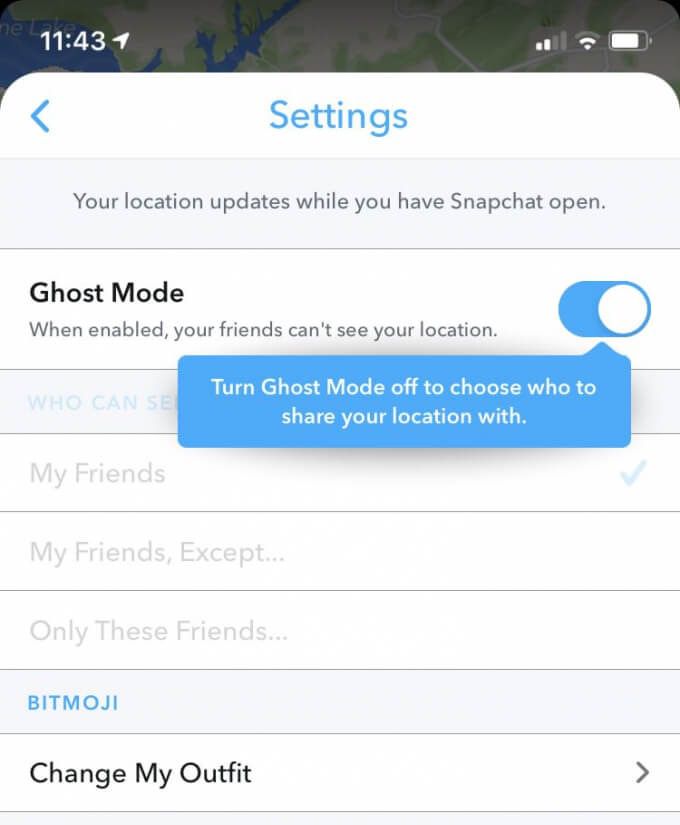
ضع في اعتبارك أن إذا كنت لا تشارك موقعك ، فقد لا تتمكن من الوصول إلى عوامل التصفية الخاصة بالمواقع المتوفرة في التطبيق. إذا كنت تريد معرفة ما إذا كان أي من هذه المرشحات متاحًا ، فيمكنك دائمًا تشغيل مشاركة الموقع مرة أخرى لفترة قصيرة لاستخدامها.
إن إبقاء موقعك غير مرئي يمكن أن يحمي نفسك من الأشخاص الذين قد يحاولون النقب أو يرغبون في اكتشاف موقعك لأسباب ضارة. نظرًا لأنك في بعض الأحيان قد لا تعرف بالضبط من تضيفه كصديق على Snapchat ، فقد يكون هذا مهمًا للغاية.